ownCloud è un popolare software client-server per la creazione e l'utilizzo di servizi di file hosting. Utilizzandolo, è possibile creare un server cloud privato invece di affidarsi a servizi a pagamento come Dropbox, OneDrive, pCloud, ecc.
Il vantaggio significativo dell'utilizzo di ownCloud è la dimensione del cloud che ottieni. La sua dimensione è limitata dalla capacità del tuo disco rigido! Con i dischi rigidi così convenienti di questi tempi, puoi creare un server cloud per un terabyte a una frazione di un costo rispetto ai servizi cloud a pagamento.
Abbiamo già fornito una guida passo passo sulla configurazione di ownCloud su una macchina Ubuntu. Oggi configuriamolo su CentOS 7.
Installa e configura ownCloud su CentOS 7
Accedi a Terminal come root e inizia a eseguire i comandi seguenti.
Fase 1 – Disattiva SELinux
Apri la configurazione di SELinux e modifica il file:
vim /etc/sysconfig/selinux
Cambia "SELINUX=enforcing" in "SELINUX=disabilitato"
Salva ed esci dal file. Quindi riavvia il sistema.
reboot
Fase 2 – Installa e configura Apache
Utilizzare i seguenti comandi:
yum -y install httpd mod_ssl
Controlla lo stato del servizio.
systemctl status httpd.service
Se il servizio Apache non è in esecuzione, avvialo manualmente.
systemctl start httpd.service
Abilita il servizio httpd all'avvio del sistema.
systemctl enable httpd
Esegui il comando seguente per configurare il firewall per Apache.
firewall-cmd --add-service http --permanent
firewall-cmd --add-service https --permanent
firewall-cmd --reload
Fase 3:configurare i repository necessari
Installa repository epel e remi.
yum install http://rpms.remirepo.net/enterprise/remi-release-7.rpm
Disabilita i repository PHP 5 e abilita il repository PHP 7.2.
yum-config-manager --disable remi-php54
yum-config-manager --enable remi-php72
Fase 4 – Installa PHP
yum install php php-mbstring php-gd php-mcrypt php-pear php-pspell php-pdo php-xml php-mysqlnd php-process php-pecl-zip php-xml php-intl php-zip php-zlib
Passaggio 5 – Installa MariaDB
yum --enablerepo=remi install mariadb-server
Avvia il servizio MariaDB.
systemctl start mariadb.service
Abilita MariaDB all'avvio del sistema.
systemctl enable mariadb
Esegui il comando seguente per proteggere MariaDB.
mysql_secure_installation
Aggiungi una nuova password di root e continua. Quindi farà alcune domande. Digita "Y" per accettare.
Accedi al server DB e verifica.
mysql -u root -p
Fase 6 – Installazione di ownCloud
Crea un file repository.
vim /etc/yum.repos.d/owncloud.repo
Aggiungi il seguente contenuto al file.
[ce_10.1] name=wnCloud Server Version 10.1.x (CentOS_7) type=rpm-md baseurl=http://download.owncloud.org/download/repositories/production/CentOS_7 gpgcheck=1 gpgkey=http://download.owncloud.org/download/repositories/production/CentOS_7/repodata/repomd.xml.key enabled=1
Salva ed esci dal file. Elenca i repository usando il seguente comando:
yum repolist
Esegui il comando clean per informarti della modifica.
yum clean expire-cache
Installa ownCloud.
yum install owncloud
Fase 7:crea un database per ownCloud
Crea un database a tua scelta. Puoi sostituire il nome fosslinuxocdb a tutto quello che vuoi.
create database fosslinuxocdb;
Crea un utente DB e concedi i privilegi.
create user 'ownclouduser'@'localhost' identified BY 'de@34@dfE67diT90';
grant all privileges on fosslinuxocdb.* to ownclouduser@localhost ;
Privilegi di svuotamento.
flush privileges;
Fase 8 – Configurazione di Apache per ownCloud
Crea un file host virtuale.
vim /etc/httpd/conf.d/owncloud.conf
Aggiungi i seguenti contenuti al file. Assicurati di sostituire fosslinux nomi con i nomi che hai usato.
<VirtualHost *:443> ServerAdmin [email protected] DocumentRoot "/var/www/html/owncloud/" ServerName fosslinuxowncloud.com ServerAlias www.fosslinuxowncloud.com ErrorLog "/var/log/httpd/fosslinuxowncloud.com-ssl-error_log" CustomLog "/var/log/httpd/fosslinuxowncloud.com-ssl-access_log" combined <Directory "/var/www/html/owncloud/"> DirectoryIndex index.html index.php Options FollowSymLinks AllowOverride All Require all granted </Directory> SSLEngine On SSLCertificateFile /etc/ssl/certs/fosslinuxowncloud.cer SSLCertificateKeyFile /etc/ssl/certs/fosslinuxowncloud.key SSLCertificateChainFile /etc/ssl/certs/fosslinuxowncloud.ca </VirtualHost>
Puoi aggiungere i tuoi certificati SSL e indirizzarli alle configurazioni.
SSLCertificateFile /etc/ssl/certs/certifiate-name.cer SSLCertificateKeyFile /etc/ssl/certs/key-name.key SSLCertificateChainFile /etc/ssl/certs/chain-cert.ca
Riavvia il server Web Apache per rendere effettive le modifiche:
systemctl restart httpd
Fase 9:configurazione di ownCloud
Apri un browser web e sfoglia il seguente indirizzo.
https://Domain name or IP
Quindi otterrai una pagina simile come di seguito.
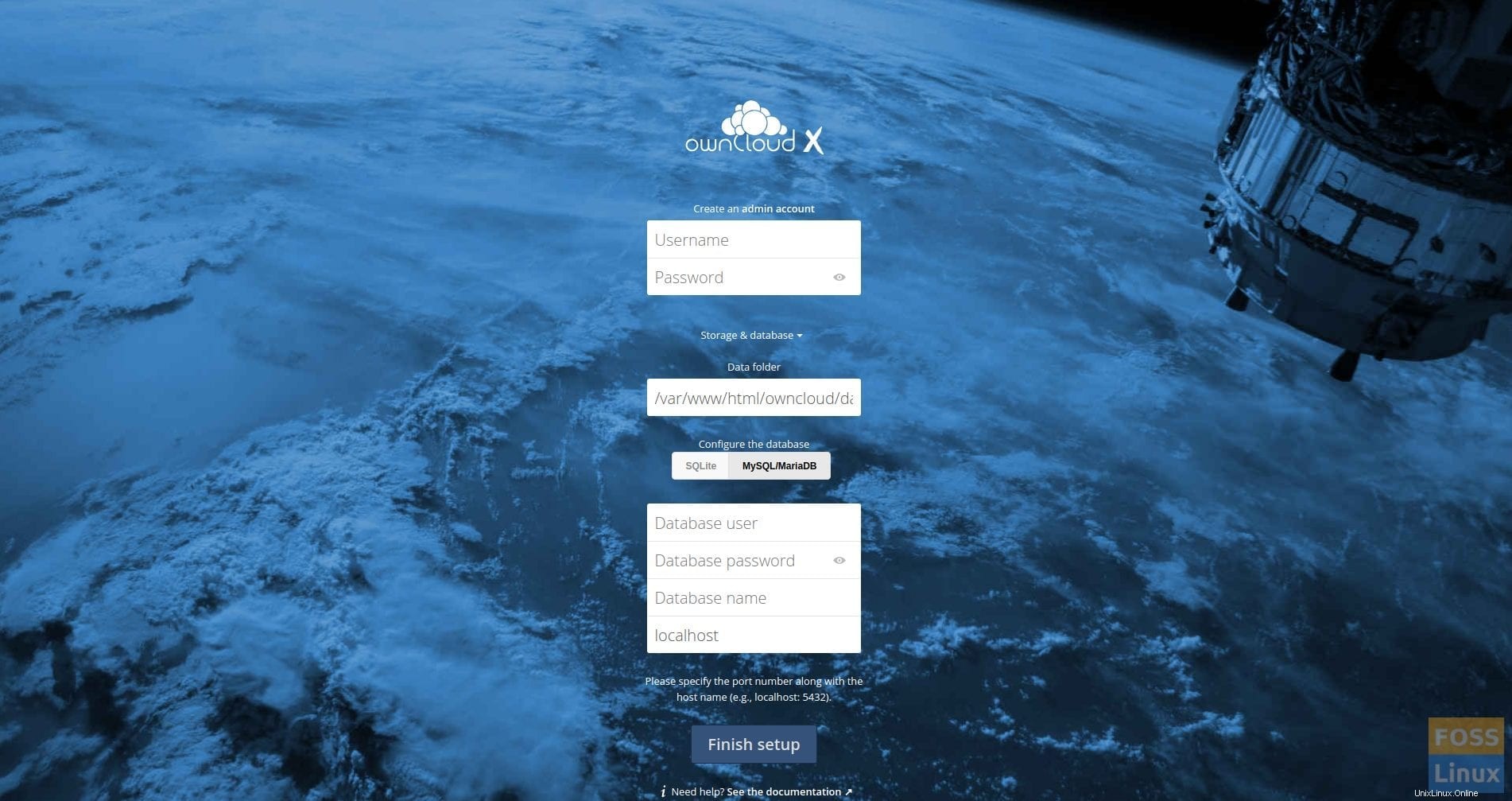
Quindi crea un account amministratore.
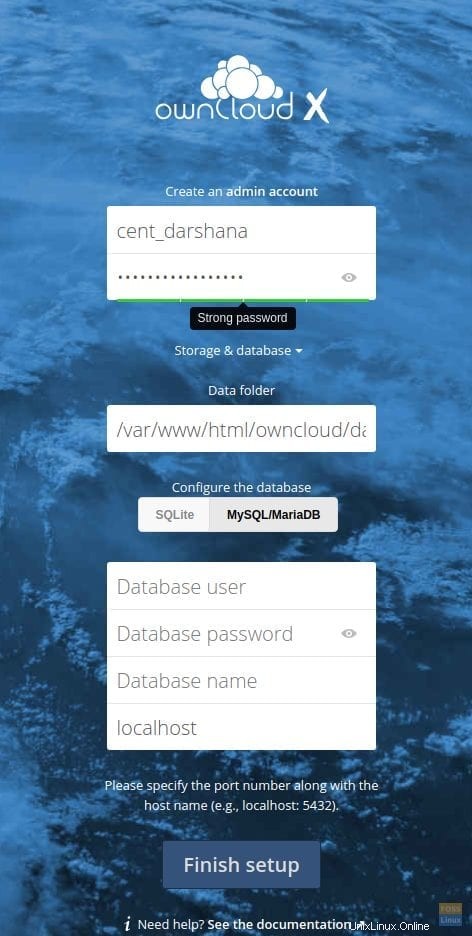
Non abbiamo modificato la cartella Dati, quindi non abbiamo creato una cartella separata per essa.
Aggiungi i dettagli di MariaDB.
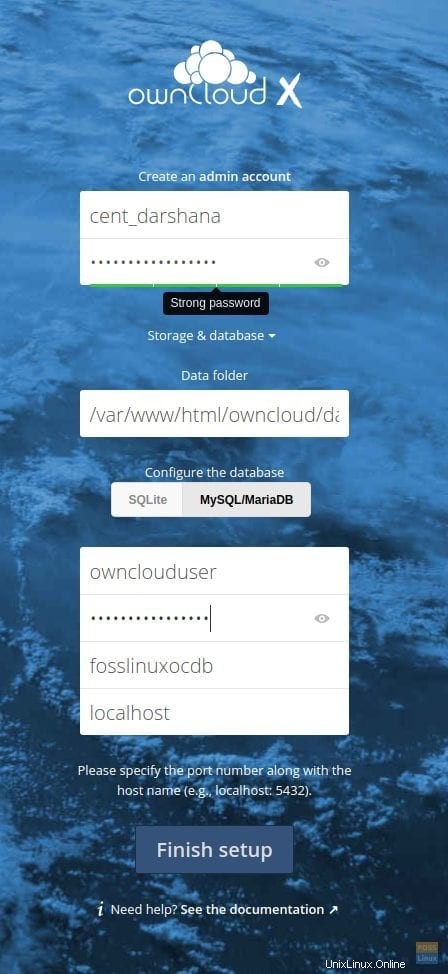
Quindi fai clic su "Termina configurazione" e configurerà l'applicazione.
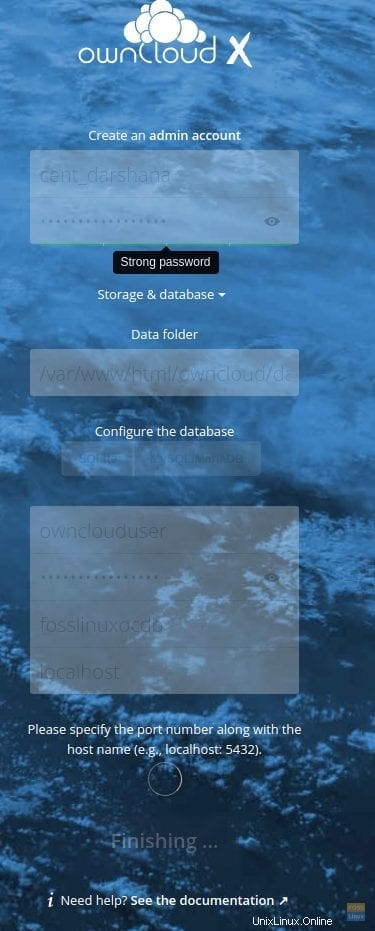
Quindi reindirizzerà alla pagina di accesso. Usa un nome utente e una password di amministratore creati per accedere a ownCloud.
Otterrai una schermata iniziale come quella di seguito:
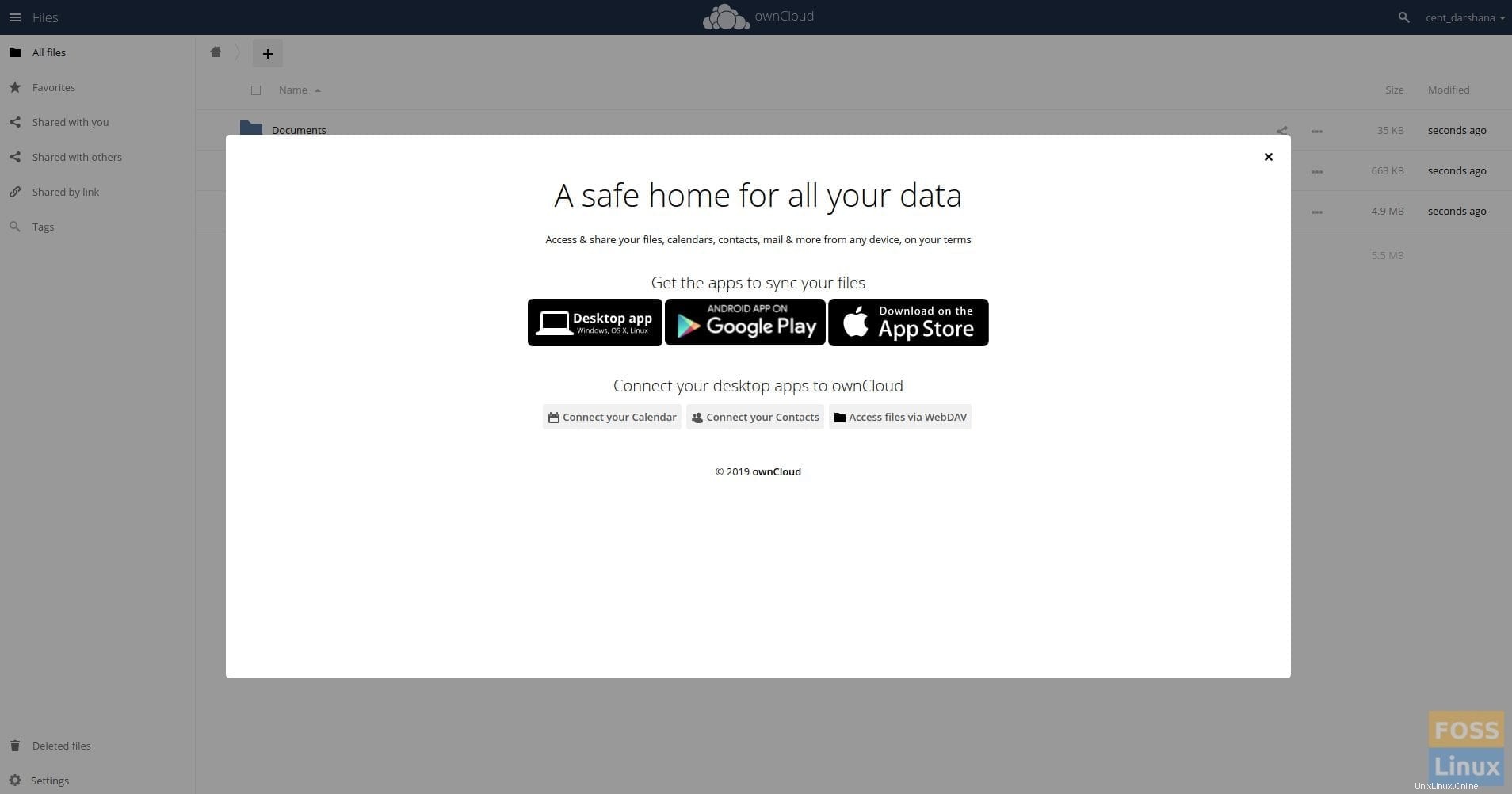
Dopo aver chiuso la schermata iniziale e puoi vedere la finestra principale di ownCloud.
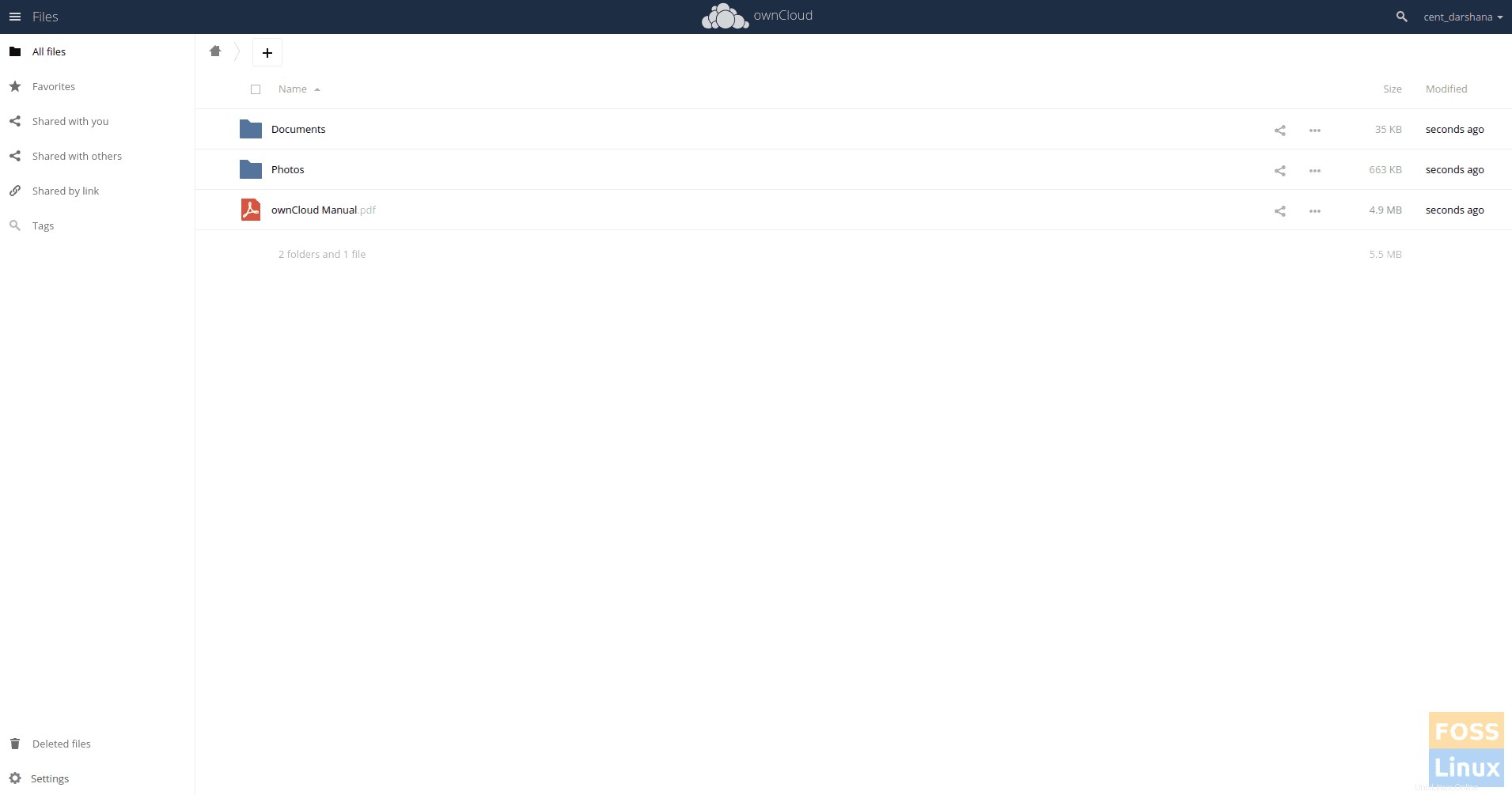
Passaggio 10:installazione del client desktop Owncloud
Immettere i seguenti comandi per installare il client su Centos 7.
Vai alla cartella del repository.
cd /etc/yum.repos.d/
Aggiungi repository.
wget https://download.opensuse.org/repositories/isv:ownCloud:desktop/CentOS_7/isv:ownCloud:desktop.repo
Installa client.
yum install owncloud-client
Quindi avvia il client e aggiungi l'URL ownCloud.
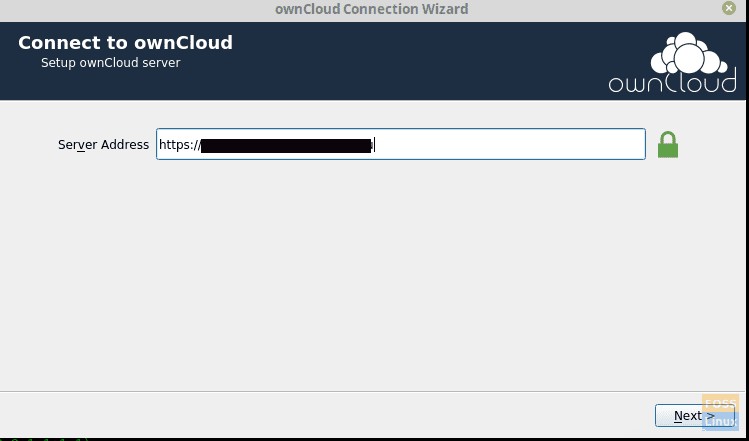
Aggiungi le credenziali utente e fai clic su Avanti .
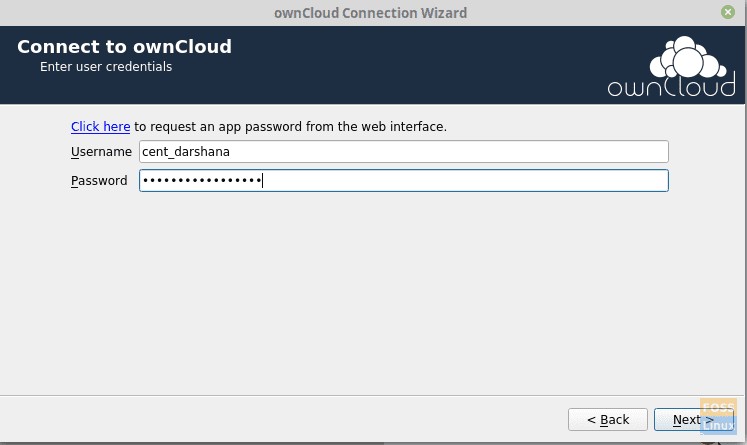
Puoi configurare una cartella locale e sincronizzare le impostazioni.
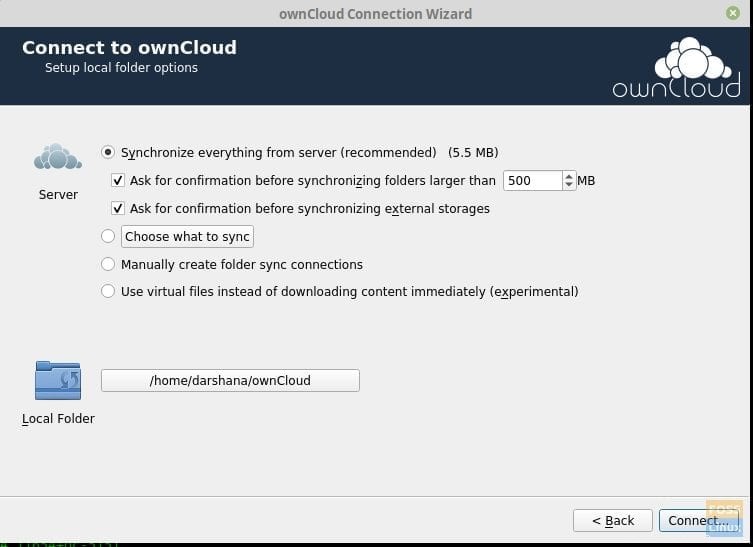
Fai clic su connetti, e si sincronizzerà con il server.
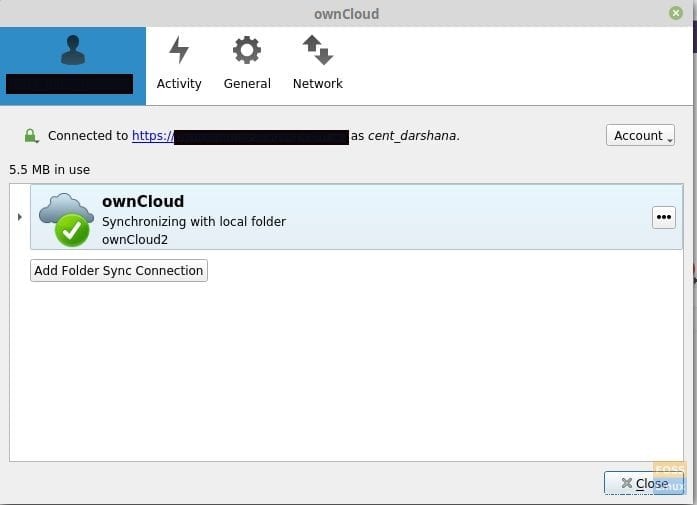
Ora puoi aggiungere file, immagini, ecc. a una cartella locale e questa si sincronizzerà con il server.
Congratulazioni! Hai installato e configurato correttamente il server e il client ownCloud su CentOS 7. Spero che ti sia piaciuto leggere e seguire il nostro tutorial. Hai feedback o domande. Sentiti libero di scattare nei commenti qui sotto.